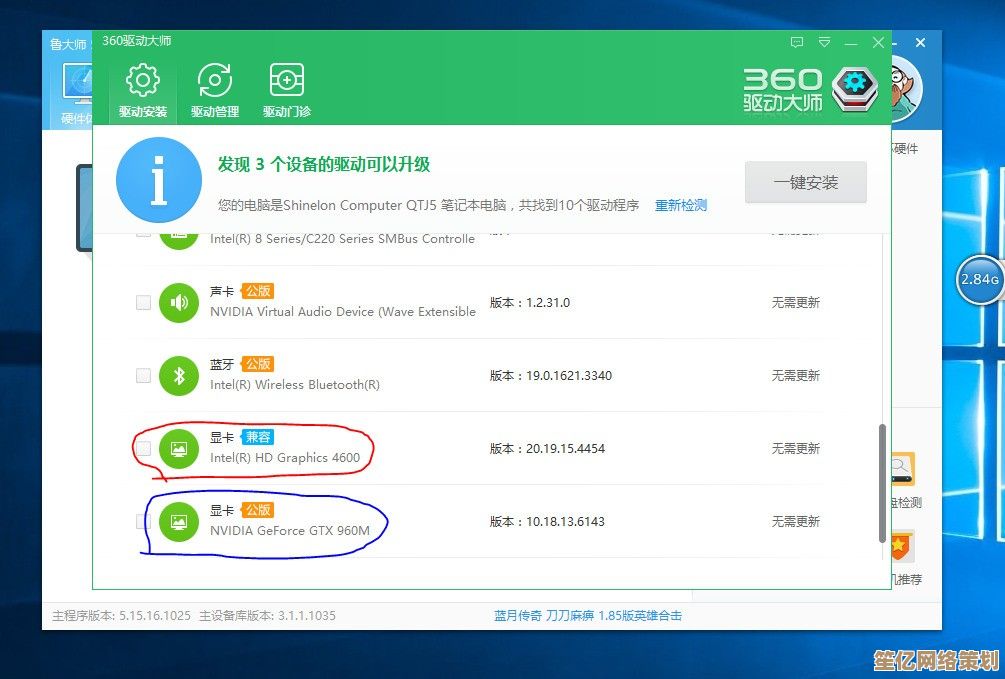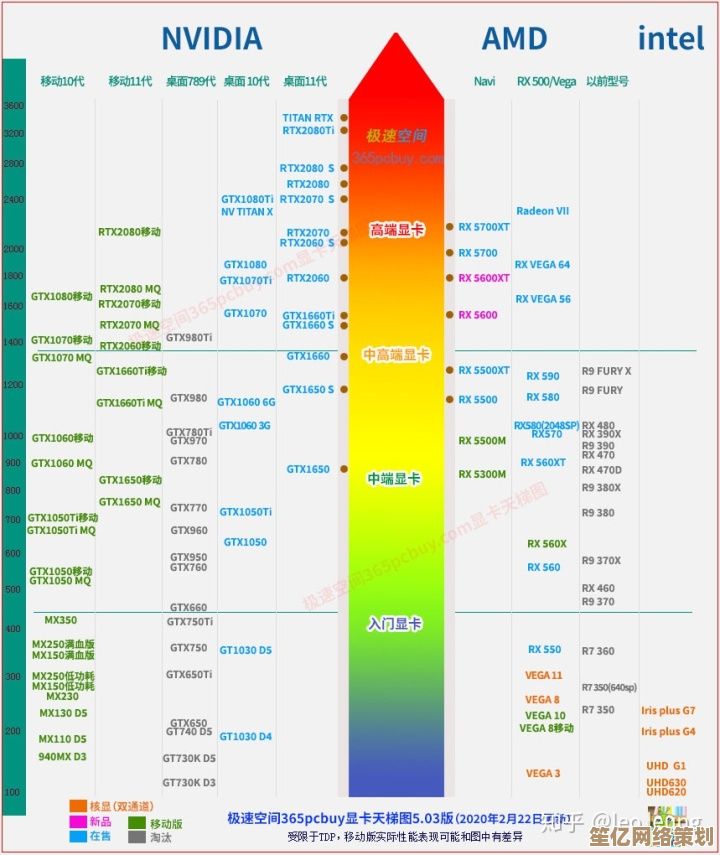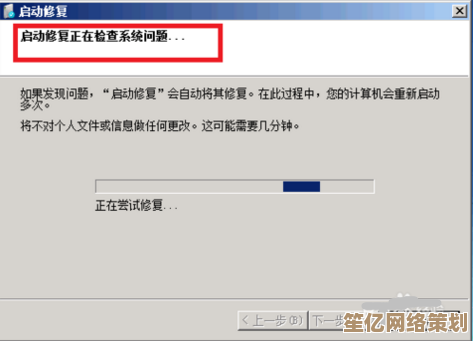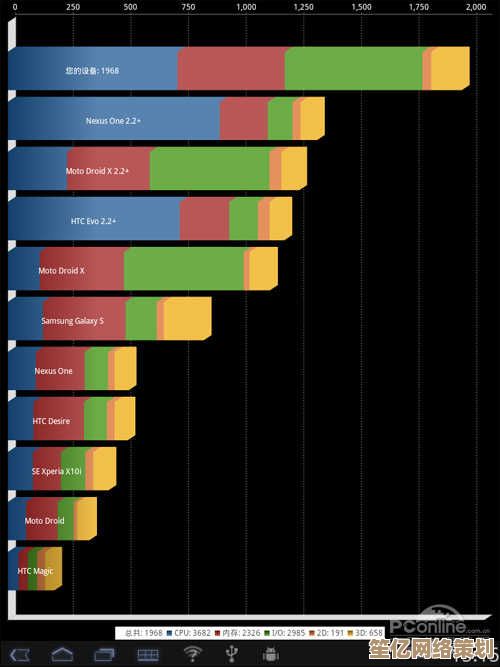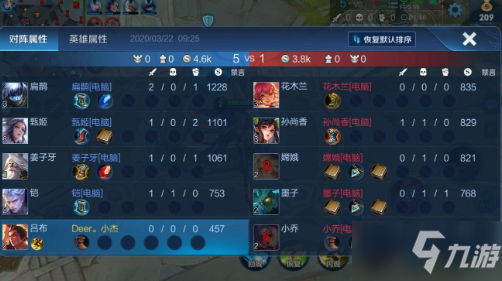全面掌握0x800f081f故障:实用修复方案与操作技巧解析
- 问答
- 2025-09-20 22:30:29
- 1
全面掌握0x800f081f故障:实用修复方案与操作技巧解析
哎,Windows更新失败这事儿,真是让人血压飙升😤!尤其是那个0x800f081f错误,像个顽固的小妖精,怎么都赶不走,今天咱们就来好好聊聊这个烦人的问题,顺便分享几个我亲测有效的修复方案——有些方法甚至是我半夜三点抓狂时瞎试出来的😂。
0x800f081f到底是个啥?
这个错误通常出现在Windows更新或安装某些功能(NET Framework)时,系统告诉你:“嘿,我找不到需要的文件!” 🤷♂️ 具体原因可能包括:
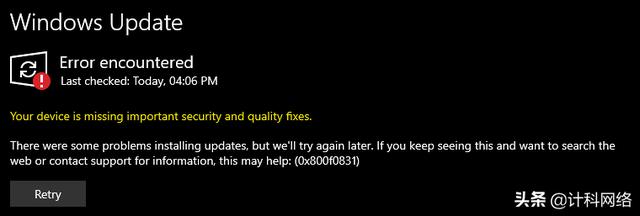
- Windows Update组件损坏
- 系统文件缺失或冲突
- 磁盘空间不足(别笑,真有人C盘只剩200MB还硬要更新)
- 第三方软件干扰(比如某些杀毒软件)
我第一次遇到这问题时,差点把键盘砸了——明明昨天还能正常更新,今天怎么就“文件丢失”了?后来发现,原来是我手贱清理了一堆“看起来没用”的系统文件……😅
实用修复方案(亲测有效!)
方案1:运行Windows更新疑难解答
微软自带的工具有时候还真能救命。
- 打开设置 > 更新与安全 > 疑难解答
- 选择Windows更新,运行检测
- 重启电脑
⚠️ 注意:这玩意儿不是每次都管用,但胜在简单,适合懒人(比如我)。
方案2:手动重置Windows Update组件
如果疑难解答没用,那就得动真格的了。
- 以管理员身份打开CMD
- 依次输入以下命令(每条执行完等一会儿):
net stop wuauserv net stop cryptSvc net stop bits net stop msiserver ren C:\Windows\SoftwareDistribution SoftwareDistribution.old ren C:\Windows\System32\catroot2 catroot2.old net start wuauserv net start cryptSvc net start bits net start msiserver
- 重启电脑
💡 个人经验:有一次我执行到一半,系统弹了个“拒绝访问”,气得我直接进了安全模式重试——结果居然成功了!如果遇到权限问题,试试安全模式。
方案3:用DISM修复系统镜像
如果错误依然存在,可能是系统镜像损坏了。
- 管理员CMD输入:
DISM /Online /Cleanup-Image /RestoreHealth
- 完成后,再运行:
sfc /scannow
🛠️ 小插曲:有一次DISM卡在20%不动,我以为是死机了,结果去泡了杯咖啡回来,它居然自己好了……Windows的玄学,你永远不懂。
方案4:手动下载更新包
如果自动更新一直失败,可以去微软官网手动下载对应的累积更新包,然后离线安装。
🔗 推荐网站:
- Microsoft Update Catalog(直接搜KB号)
预防措施(别等出了问题才后悔!)
- 定期清理磁盘,但别乱删系统文件(血的教训)
- 关闭第三方杀毒软件再更新(尤其是某60、某管家)
- 备份重要数据(别问我为什么强调这个😢)
最后的碎碎念
说实话,0x800f081f这种错误真的挺磨人的,有时候明明按照教程一步步来,还是报错,这时候千万别慌,深呼吸,换个方法再试——或者干脆先睡一觉,第二天可能莫名其妙就好了(别问我怎么知道的😴)。
如果你试了所有方法还是不行……嗯,或许该考虑重装系统了(摊手),不过在那之前,欢迎在评论区分享你的踩坑经历,咱们一起吐槽Windows的魔幻操作!🚀
本文由黎家于2025-09-20发表在笙亿网络策划,如有疑问,请联系我们。
本文链接:http://waw.haoid.cn/wenda/4758.html